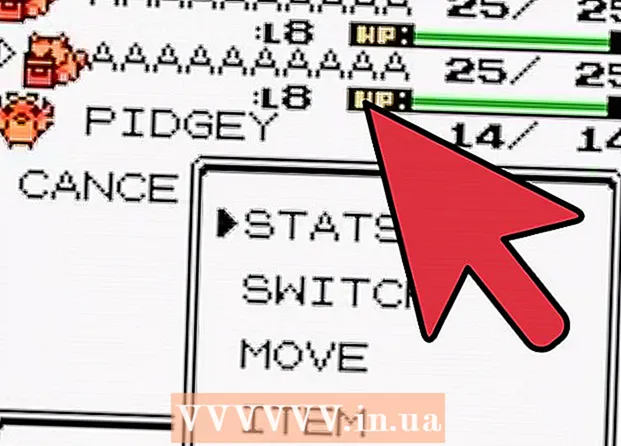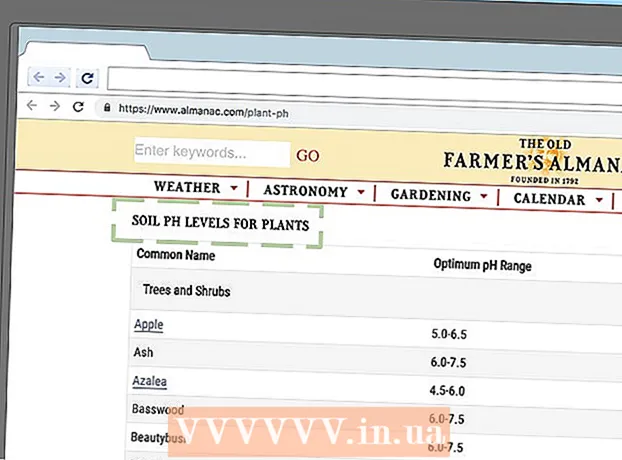Kirjoittaja:
Sara Rhodes
Luomispäivä:
11 Helmikuu 2021
Päivityspäivä:
17 Saattaa 2024

Sisältö
- Askeleet
- Tapa 1 /3: Näytönohjaimen valmistajan verkkosivusto
- Tapa 2/3: Laitehallinta
- Tapa 3/3: Näytönohjainohjelmisto
- Vinkkejä
- Varoitukset
Tässä artikkelissa kerrotaan, kuinka näytönohjaimen ohjaimet päivitetään Windows 7 -tietokoneessa. Voit tarkistaa päivitetyn ohjaimen Laitehallinnan avulla. jos et löydä sitä, lataa ohjaimet näytönohjainohjelmistolla tai näytönohjaimen valmistajan verkkosivustolla.
Askeleet
Tapa 1 /3: Näytönohjaimen valmistajan verkkosivusto
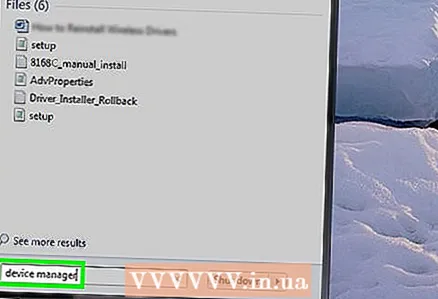 1 Selvitä näytönohjaimen valmistaja. Näytönohjaimen nimi löytyy Laitehallinnasta. Jos et ole vielä käyttänyt Laitehallintaa tai et ole katsonut näytönohjaimen tietoja, toimi seuraavasti:
1 Selvitä näytönohjaimen valmistaja. Näytönohjaimen nimi löytyy Laitehallinnasta. Jos et ole vielä käyttänyt Laitehallintaa tai et ole katsonut näytönohjaimen tietoja, toimi seuraavasti: - Avaa aloitusvalikko ja napsauta hakupalkkia.
- Tulla sisään Laitehallintaja napsauta sitten "Laitehallinta" "Käynnistä" -valikosta.
- Laajenna Näyttösovittimet-osa kaksoisnapsauttamalla sitä.
- Kiinnitä huomiota päivitettävän näytönohjaimen valmistajaan ja nimeen.
 2 Avaa näytönohjaimen valmistajan verkkosivusto. Tämä vaihe riippuu näytönohjaimen valmistajasta; alla on suurimpien valmistajien verkkosivut:
2 Avaa näytönohjaimen valmistajan verkkosivusto. Tämä vaihe riippuu näytönohjaimen valmistajasta; alla on suurimpien valmistajien verkkosivut: - NVIDIA - https://www.nvidia.com/ru-ru/
- AMD - https://www.amd.com/ru/
- Alienware - https://www.alienware.com/
- Jos et tiedä valmistajan verkkosivuston osoitetta, kirjoita hakukoneeseen valmistajan nimi ja sana "verkkosivusto", jotta vastaavat tulokset näytetään.
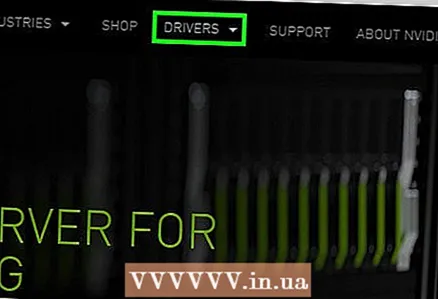 3 Katso kohdasta Lataukset, Ohjaimet, Lataukset tai Ajurit. Useimmissa tapauksissa se on sivun yläreunassa, mutta sinun on ehkä vieritettävä sivua alaspäin ja löydettävä Tuki, tuki tai vastaavat -kohdassa luetellut vaihtoehdot.
3 Katso kohdasta Lataukset, Ohjaimet, Lataukset tai Ajurit. Useimmissa tapauksissa se on sivun yläreunassa, mutta sinun on ehkä vieritettävä sivua alaspäin ja löydettävä Tuki, tuki tai vastaavat -kohdassa luetellut vaihtoehdot. - Sinun on ehkä napsautettava "Tuki" siirtyäksesi Lataukset- tai Ohjaimet -osioon.
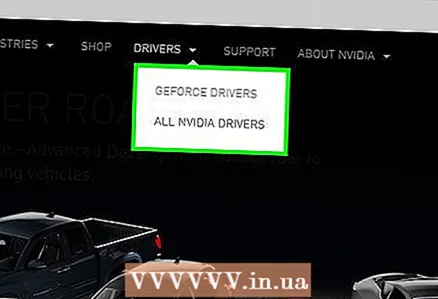 4 Valitse näytönohjaimesi. Napsauta näytönohjaimen nimeä, kun sinua pyydetään valitsemaan malli.
4 Valitse näytönohjaimesi. Napsauta näytönohjaimen nimeä, kun sinua pyydetään valitsemaan malli. - Joissakin tapauksissa videokortin nimi on kirjoitettava asianmukaiseen riviin.
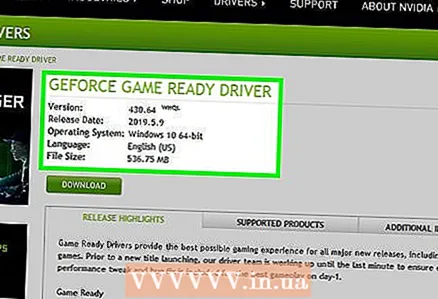 5 Tarkista saatavilla olevat päivitykset. Kun valitset näytönohjaimen, päivitysten luettelo tulee näkyviin. Etsi uusin päivitys ja katso sen päivämäärä. Jos se ilmestyi edellisen Windows -päivityksen jälkeen, lataa päivityksen tiedosto.
5 Tarkista saatavilla olevat päivitykset. Kun valitset näytönohjaimen, päivitysten luettelo tulee näkyviin. Etsi uusin päivitys ja katso sen päivämäärä. Jos se ilmestyi edellisen Windows -päivityksen jälkeen, lataa päivityksen tiedosto. - Jos et tiedä viimeisen Windows -päivityksen tai Laitehallinnan päivityksen päivämäärää, lataa ja asenna päivitetty ohjain.
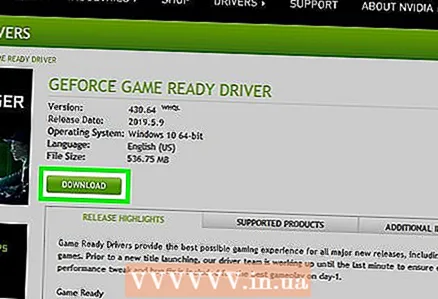 6 Lataa päivitys. Jos se on saatavana, lataa se tietokoneellesi napsauttamalla sitä tai päivityksen nimen vieressä olevaa Lataa, lataa tai lataa -painiketta.
6 Lataa päivitys. Jos se on saatavana, lataa se tietokoneellesi napsauttamalla sitä tai päivityksen nimen vieressä olevaa Lataa, lataa tai lataa -painiketta. - Sinun on ehkä vahvistettava lataus valitsemalla tallennuskohde tai napsauttamalla OK.
- Harvinaisissa tapauksissa jotkin verkkoselaimet merkitsevät päivitystiedostot mahdollisesti vaarallisiksi tai ilmoittavat, että tiedostot voivat vahingoittaa tietokonettasi. Jos lataat tiedostoja suoraan näytönohjaimen valmistajan verkkosivustolta, jätä nämä varoitukset huomiotta.
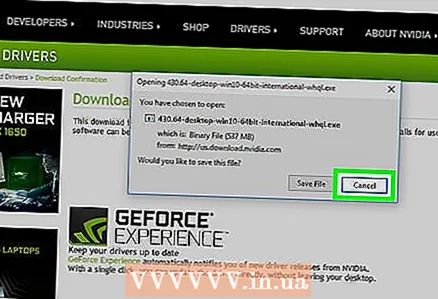 7 Asenna ohjain. Siirry ladatun tiedoston sijaintiin ja kaksoisnapsauta sitä ja asenna sitten ohjain noudattamalla näytön ohjeita.
7 Asenna ohjain. Siirry ladatun tiedoston sijaintiin ja kaksoisnapsauta sitä ja asenna sitten ohjain noudattamalla näytön ohjeita. - Jos tiedosto ladattiin ZIP -arkistona, purkaa kansio. Voit tehdä tämän napsauttamalla arkistoa hiiren kakkospainikkeella ja valitsemalla "Poimi tästä". Avaa sitten purettu kansio ja kaksoisnapsauta ohjaintiedostoa.
Tapa 2/3: Laitehallinta
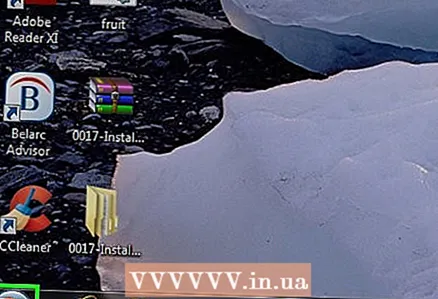 1 Avaa aloitusvalikko
1 Avaa aloitusvalikko  . Napsauta näytön vasemmassa alakulmassa olevaa Windows -logoa.
. Napsauta näytön vasemmassa alakulmassa olevaa Windows -logoa. 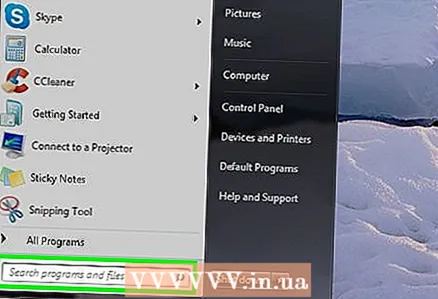 2 Napsauta hakupalkkia. Se on Käynnistä -valikon alareunassa.
2 Napsauta hakupalkkia. Se on Käynnistä -valikon alareunassa. 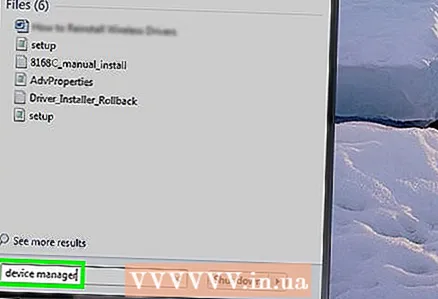 3 Etsi Laitehallinta. Tulla sisään Laitehallinta.
3 Etsi Laitehallinta. Tulla sisään Laitehallinta. 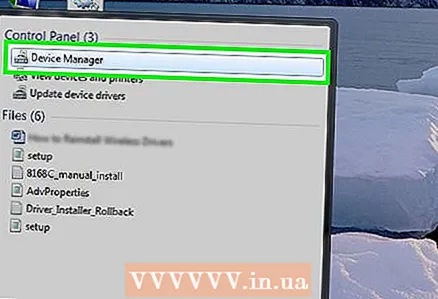 4 Klikkaa Laitehallinta. Se näkyy Käynnistä -valikon yläosassa. Laitehallinta -ikkuna avautuu.
4 Klikkaa Laitehallinta. Se näkyy Käynnistä -valikon yläosassa. Laitehallinta -ikkuna avautuu. 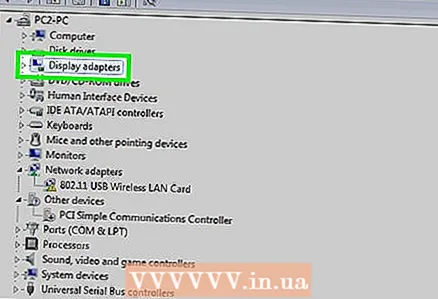 5 Laajenna "Näyttösovittimet" -osio. Jos et näe ainakin yhden näytönohjaimen nimeä sanan "Videokortit" alla, kaksoisnapsauta "Näytönohjaimet" näyttääksesi asennetut näytönohjaimet.
5 Laajenna "Näyttösovittimet" -osio. Jos et näe ainakin yhden näytönohjaimen nimeä sanan "Videokortit" alla, kaksoisnapsauta "Näytönohjaimet" näyttääksesi asennetut näytönohjaimet.  6 Napsauta näytönohjaimen nimeä hiiren kakkospainikkeella. Valikko avautuu.
6 Napsauta näytönohjaimen nimeä hiiren kakkospainikkeella. Valikko avautuu. - Jos tietokoneessa on useita näytönohjaimia, napsauta hiiren kakkospainikkeella sen kortin nimeä, jonka ohjaimet haluat päivittää.
 7 Klikkaa Päivitä ohjaimet. Tämä vaihtoehto on valikossa. Ponnahdusikkuna avautuu.
7 Klikkaa Päivitä ohjaimet. Tämä vaihtoehto on valikossa. Ponnahdusikkuna avautuu. 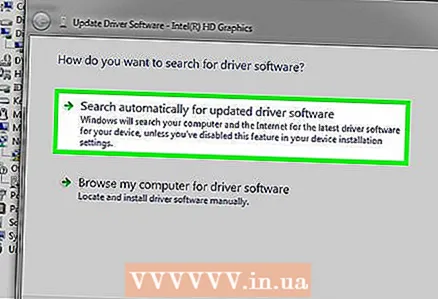 8 Klikkaa Etsi päivitetyt ohjaimet automaattisesti. Tämä vaihtoehto on ponnahdusikkunassa. Saatavilla olevien ohjainten haku (Internetistä) alkaa.
8 Klikkaa Etsi päivitetyt ohjaimet automaattisesti. Tämä vaihtoehto on ponnahdusikkunassa. Saatavilla olevien ohjainten haku (Internetistä) alkaa. 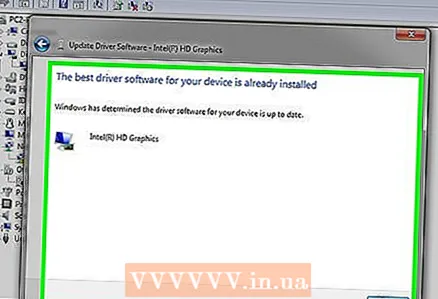 9 Noudata näytön ohjeita. Jos grafiikkakortillesi on saatavilla päivitys, valitse, vahvista ja asenna ohjaimet noudattamalla näytön ohjeita.
9 Noudata näytön ohjeita. Jos grafiikkakortillesi on saatavilla päivitys, valitse, vahvista ja asenna ohjaimet noudattamalla näytön ohjeita. - Jos näet viestin, jossa kerrotaan, että näytönohjaimesi ohjaimet ovat jo ajan tasalla tai että se käyttää parasta saatavilla olevaa ohjelmistoversiota, ohjaimia ei todennäköisesti tarvitse päivittää. Tarkista tämä käyttämällä näytönohjainohjelmistoa tai näytönohjaimen valmistajan verkkosivustoa.
Tapa 3/3: Näytönohjainohjelmisto
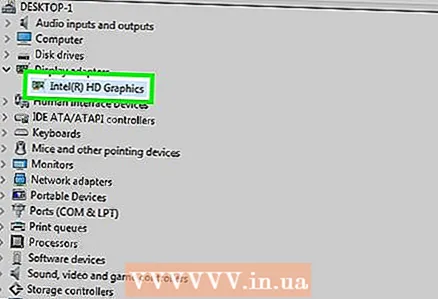 1 Muista, milloin tätä menetelmää käytetään. Jos tietokoneessa on erillinen (esimerkiksi valinnainen) näytönohjain, sillä on todennäköisesti oma ohjelmisto. Tämä ohjelmisto tarjoaa yleensä mahdollisuuden päivittää näytönohjaimen ohjaimet automaattisesti.
1 Muista, milloin tätä menetelmää käytetään. Jos tietokoneessa on erillinen (esimerkiksi valinnainen) näytönohjain, sillä on todennäköisesti oma ohjelmisto. Tämä ohjelmisto tarjoaa yleensä mahdollisuuden päivittää näytönohjaimen ohjaimet automaattisesti. - Jos Laitehallinnan käyttö ei onnistu, käynnistä näytönohjaimen ohjelmisto.
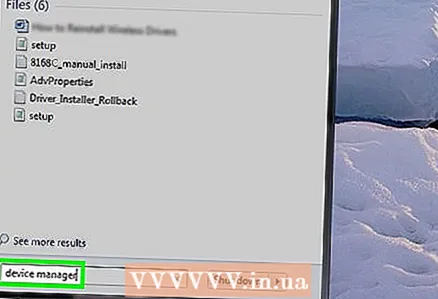 2 Selvitä näytönohjaimen valmistaja. Näytönohjaimen nimi löytyy Laitehallinnasta. Jos et ole vielä käyttänyt Laitehallintaa tai et ole katsonut näytönohjaimen tietoja, toimi seuraavasti:
2 Selvitä näytönohjaimen valmistaja. Näytönohjaimen nimi löytyy Laitehallinnasta. Jos et ole vielä käyttänyt Laitehallintaa tai et ole katsonut näytönohjaimen tietoja, toimi seuraavasti: - Avaa aloitusvalikko ja napsauta hakupalkkia.
- Tulla sisään Laitehallintaja napsauta sitten "Laitehallinta" "Käynnistä" -valikosta.
- Laajenna Näyttösovittimet-osa kaksoisnapsauttamalla sitä.
- Kiinnitä huomiota päivitettävän näytönohjaimen valmistajaan ja nimeen.
 3 Etsi grafiikkakorttiohjelma. Napsauta Käynnistä -valikon alaosassa olevaa hakupalkkia ja kirjoita sitten näytönohjaimesi nimi tai malli. Luettelo sopivista ohjelmistoista avautuu.
3 Etsi grafiikkakorttiohjelma. Napsauta Käynnistä -valikon alaosassa olevaa hakupalkkia ja kirjoita sitten näytönohjaimesi nimi tai malli. Luettelo sopivista ohjelmistoista avautuu. - Jos tietokoneessasi on esimerkiksi NVIDIA GeForce -näytönohjain, kirjoita nvidia tai geforce.
- Jos valmistajan nimen syöttäminen ei auta, yritä syöttää näytönohjaimen nimi.
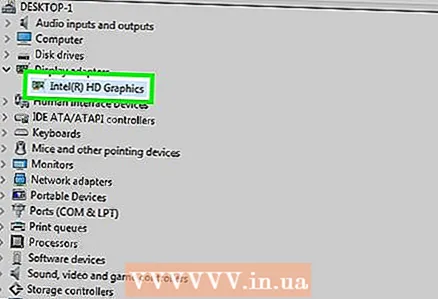 4 Avaa grafiikkakorttiohjelma. Voit tehdä tämän napsauttamalla ohjelman nimeä Käynnistä -valikossa. Ohjelma avautuu uuteen ikkunaan.
4 Avaa grafiikkakorttiohjelma. Voit tehdä tämän napsauttamalla ohjelman nimeä Käynnistä -valikossa. Ohjelma avautuu uuteen ikkunaan. - Jos et löydä tietokoneeseen asennettua videokorttiohjelmaa, etsi ja lataa ohjain näytönohjaimen valmistajan verkkosivustolta.
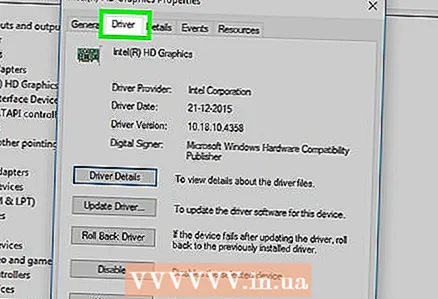 5 Siirry välilehdelle Päivitykset, Kuljettajat, Päivitykset tai Kuljettajat. Se löytyy yleensä ohjelmaikkunan yläreunan työkaluriviltä, mutta sinun on ehkä etsittävä sitä jostakin ohjelmaikkunasta.
5 Siirry välilehdelle Päivitykset, Kuljettajat, Päivitykset tai Kuljettajat. Se löytyy yleensä ohjelmaikkunan yläreunan työkaluriviltä, mutta sinun on ehkä etsittävä sitä jostakin ohjelmaikkunasta. - Joissakin ohjelmissa voit avata päivitys- tai ohjainvaihtoehdot sisältävän työkalurivin napsauttamalla ohjelmaikkunassa olevaa valikkokuvaketta (esimerkiksi ☰).
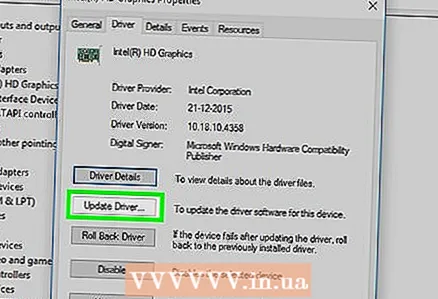 6 Selvitä, onko päivitetty ohjain saatavilla. Etsi se Päivitykset tai ohjaimet -sivun yläreunasta.
6 Selvitä, onko päivitetty ohjain saatavilla. Etsi se Päivitykset tai ohjaimet -sivun yläreunasta. 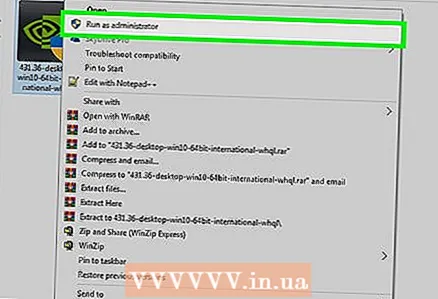 7 Lataa ja asenna käytettävissä oleva ohjain. Jos päivitetty ohjain on saatavilla, lataa ohjain napsauttamalla Lataa, Lataa tai Lataa sen vieressä (tai alla). Kun lataus on valmis, näytönohjainohjelmisto asentaa ohjaimen automaattisesti.
7 Lataa ja asenna käytettävissä oleva ohjain. Jos päivitetty ohjain on saatavilla, lataa ohjain napsauttamalla Lataa, Lataa tai Lataa sen vieressä (tai alla). Kun lataus on valmis, näytönohjainohjelmisto asentaa ohjaimen automaattisesti. - Joissakin tapauksissa sinun on aloitettava asennus. Voit tehdä tämän napsauttamalla "Asenna" tai "Asenna" tai vastaavaa painiketta (esimerkiksi GeForce Experiencen tapauksessa sinun on napsautettava "Pika -asennus" tai "Pika -asennus" aloittaaksesi ohjaimen asennuksen).
- Sinua saatetaan pyytää vahvistamaan asennus; napsauta tässä tapauksessa "Kyllä".
Vinkkejä
- Kun käyttöjärjestelmä päivitetään, myös useimmat ohjaimet päivitetään, mukaan lukien näytönohjaimen ohjaimet.
Varoitukset
- Jos pakotat vanhan ohjaintiedoston asennuksen, tietokone voi kaatua.